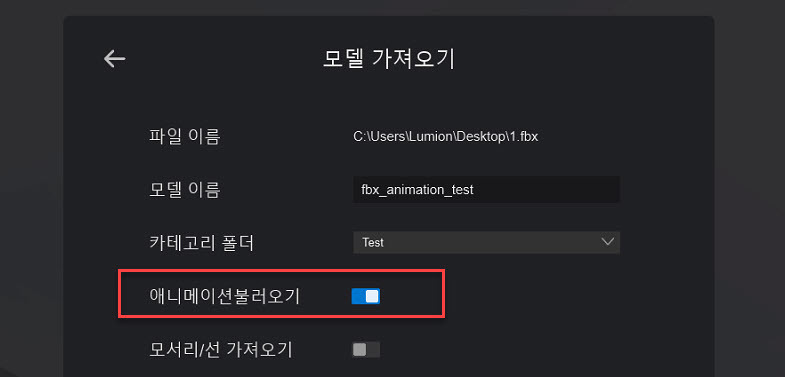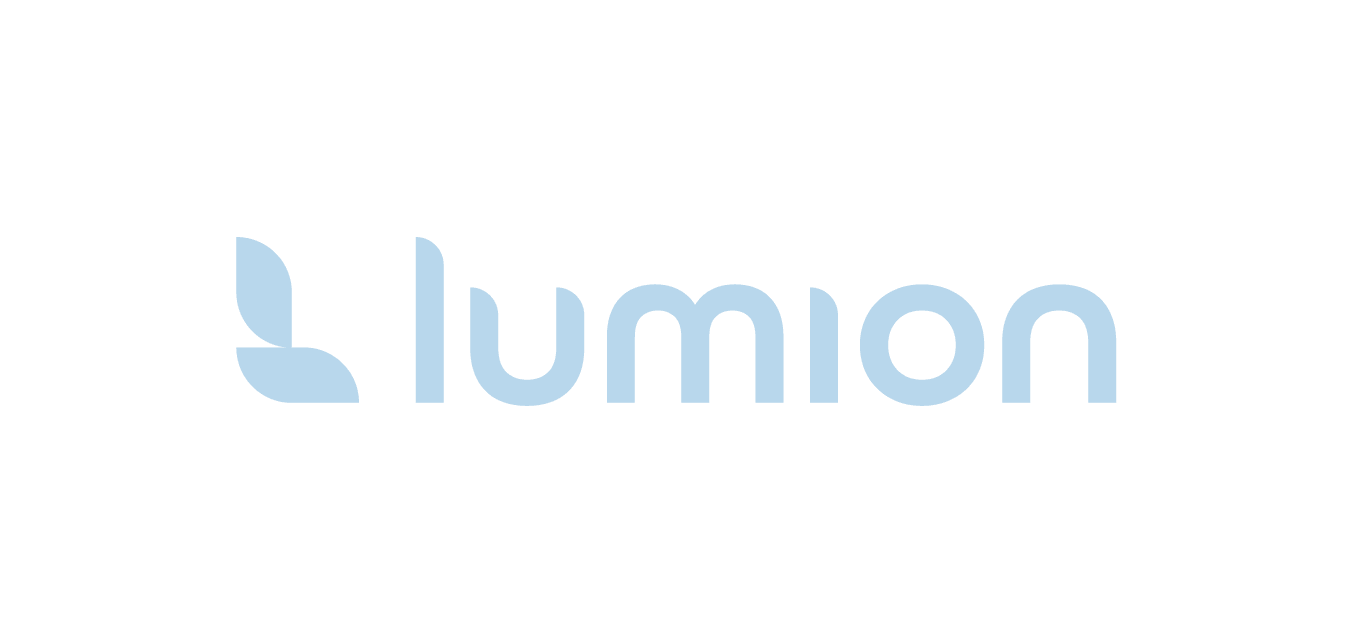블렌더 애니메이션을 루미온으로 이동하는 팁 4가지
최근 Blender 사용하는 사람들이 급격히 증가하고 있다. 일단, 무료 제품인데, 3D애니메이션 도구로서의 기능이 매우 우수하기 때문이다. 물론, 판매용 제품에 비해, 부족한 부분이 있지만, 대부분의 사용자가 3D 애니메이션 도구의 일부만을 사용하는 관계로, Blender제품으로도 자신이 표현하고자 하는 작업을 진행할 수 있기 때문니다. 그래서, 블렌더로 지정한 애니메이션 설정값을 루미온으로 이동하는 방법을 소개한다. 기본적으로 블렌더의 애니메이션 설정 값 중, 이동, 회전, 축척에 대한 애니메이션 값만 이동된다. 리깅 데이터는 아직은 루미온으로 이동할 수 없다. 하지만, 루미온 개발자가 이부분도 개발 중에 있다고 하니, 그 그분을 좀 기다리면 될 듯 합니다. 하지만, 캐릭터 모델링이 아닌 공간 설계자 입장에서는 지금 기능으로도 충분히 활용 가능하다.
1. 초당 프레임 값을 25fps로 지정해야 한다.
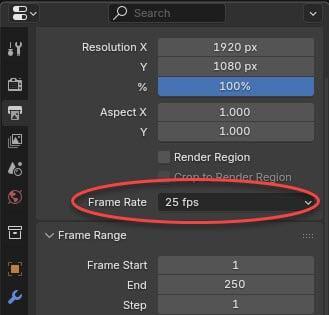
초당 프레임 값을 25로 지정해야하는 이유는 루미온의 FBX기본 값이 25로 되어 있기 때문이다. 하지만, 루미온에서 영상 출력에는 제한이 걸리지 않는다. 단지, 가져오기 과정에서만 블렌더와 루미온의 설정값을 맞추는 과정일 뿐이다. 루미온에서 영상 출력시에는 사용자가 원하는 초당 프레임으로 변경할 수 있다.
2. 블렌더의 타임라인 영역으로 1~240으로 지정해야 한다.
블렌더의 기본 타임 라인 영역은 1~250으로 되어 있다. 이것을 1~240으로 변경해야 한다. FBX를 지원하는 3D 애니메이션 소프트웨어는 다양한다. 블렌더가 아닌, 다른 제품들은 다른 기본값을 가지고 있기 때문이다.
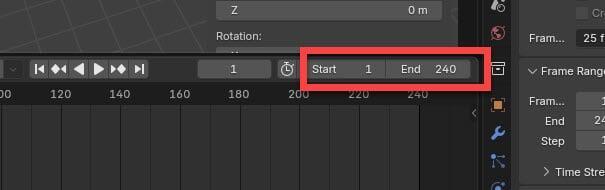
3. FBX파일 내보내기 할 때, 샘플링 값과 단순화 값을 1과 0으로 지정해야 한다.
샘플링 값과 단순화 값을 1과 0으로 한다는 것은 속도를 동일하게 지정한다는 의미이다.
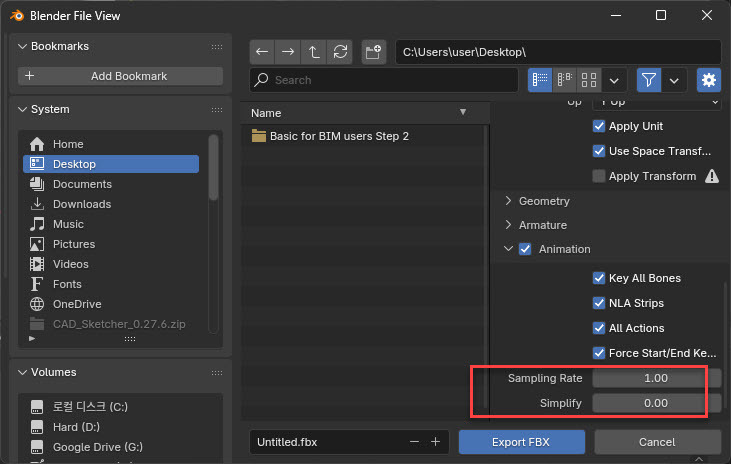
4. 루미온에서 FBX파일을 불러들일 때. 애니메이션 정보도 함께 불러와야 한다.